电脑没声音怎么一键恢复?一键恢复电脑声音的常见问题解答?
- 难题解决
- 2025-01-09
- 20
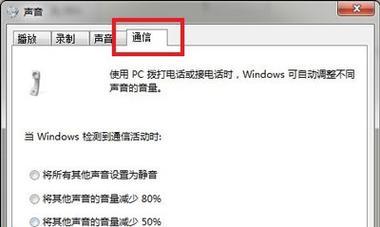
对于很多电脑初学者来说,一键恢复是个省心省力的好东西,能够轻松地让电脑变得干干净净,速度更快。但是,有时候在使用了一键恢复之后,会遇到电脑没声音的情况。这让很多人不知所...
对于很多电脑初学者来说,一键恢复是个省心省力的好东西,能够轻松地让电脑变得干干净净,速度更快。但是,有时候在使用了一键恢复之后,会遇到电脑没声音的情况。这让很多人不知所措,不知道该怎么处理。本文将为大家介绍解决这个问题的方法,帮助大家快速搞定。
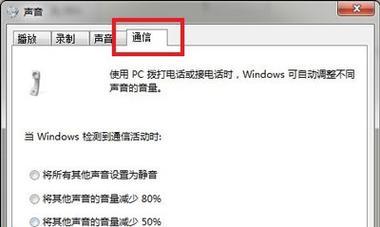
检查音量
检查静音设置
检查扬声器连接线是否插好
更新音频驱动程序
重装音频驱动程序
检查设备管理器
禁用并启用音频设备
检查Windows系统自带的声音设置
使用故障排除工具
使用WindowsAudioPlaybackTroubleshooter
检查硬件问题
卸载并重新安装声卡驱动程序
检查BIOS设置
重置Windows系统
寻求专业帮助
检查音量
首先要检查的就是音量是否调整了。可能是因为电脑太安静,或者是你之前将音量调小了而导致没有声音。检查一下音量是否有调整,如果是,请将其恢复到正常水平。
检查静音设置
接下来,检查一下电脑是否被静音了。右键单击任务栏上的音量图标,检查静音设置是否被选中。如果是,请取消选中静音。

检查扬声器连接线是否插好
如果你使用的是外部扬声器,那么就需要检查一下连接线是否插好。有时候,连接线可能会松动或者未插好,这会导致没有声音。
更新音频驱动程序
有时候,声卡驱动程序可能已经过时或损坏了,导致没有声音。此时,需要更新驱动程序。
重装音频驱动程序
如果更新驱动程序没有解决问题,那么你可以尝试重装音频驱动程序。可以先卸载旧的驱动程序,然后下载最新的驱动程序并安装。
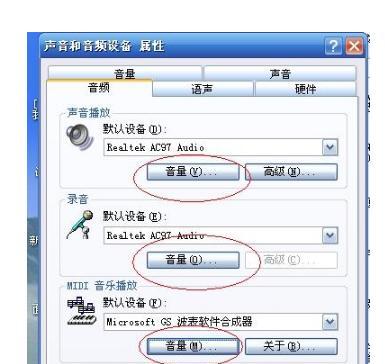
检查设备管理器
打开设备管理器,检查一下是否有黄色警告标志。如果有,那么说明有硬件驱动程序存在问题,需要解决。
禁用并启用音频设备
有时候,禁用然后再启用音频设备也能够解决问题。你可以在设备管理器中找到音频设备,然后右键单击并选择“禁用”选项,再右键单击并选择“启用”选项。
检查Windows系统自带的声音设置
打开Windows系统自带的声音设置,检查一下设置是否正确。检查一下是否选择了正确的默认设备。
使用故障排除工具
Windows系统自带了一些故障排除工具,可以帮助你快速检测并解决一些问题。你可以尝试使用这些工具来解决没有声音的问题。
使用WindowsAudioPlaybackTroubleshooter
WindowsAudioPlaybackTroubleshooter是一个专门用来解决Windows系统没有声音问题的工具。你可以在Windows设置中找到这个工具,并按照提示进行操作。
检查硬件问题
如果以上方法都不能解决问题,那么就有可能是硬件出现了问题。你可以检查一下扬声器是否损坏或者不兼容。也可以尝试使用其他扬声器或者耳机来测试一下是否有声音。
卸载并重新安装声卡驱动程序
如果以上方法都不能解决问题,那么就可以尝试卸载并重新安装声卡驱动程序。可以先卸载旧的驱动程序,然后下载最新的驱动程序并安装。
检查BIOS设置
有时候,BIOS设置可能会影响声音的正常播放。你可以尝试进入BIOS设置,检查一下是否有设置与声音相关的选项。
重置Windows系统
如果以上方法都不能解决问题,那么就可以考虑重置Windows系统。这将会清空所有的文件和设置,并恢复到出厂设置。但是,在执行这个操作之前,一定要备份好重要的文件。
寻求专业帮助
如果以上方法都不能解决问题,那么就可以寻求专业帮助。你可以咨询电脑维修店或者厂家客服。
在使用了一键恢复之后,出现了电脑没有声音的情况。这时候,我们可以通过一些简单的方法来解决问题,例如检查音量、静音设置、扬声器连接线等等。如果这些方法都不能解决问题,那么就可以尝试更新或者重装声卡驱动程序、检查硬件问题、重置Windows系统等等。如果还是不能解决问题,就可以考虑寻求专业帮助。
本文链接:https://www.taoanxin.com/article-6951-1.html

